- Microsoft heeft aangegeven dat Windows 11 alleen mag worden gebruikt op computers waarop TPM 2.0 is geïnstalleerd.
- Als u dit wist, gaan alle TPM-geassocieerde sleutels en de informatie die ze beschermen verloren.
- Zorg ervoor dat u een back-up- en herstelmethode hebt voor alle gegevens die zijn versleuteld.
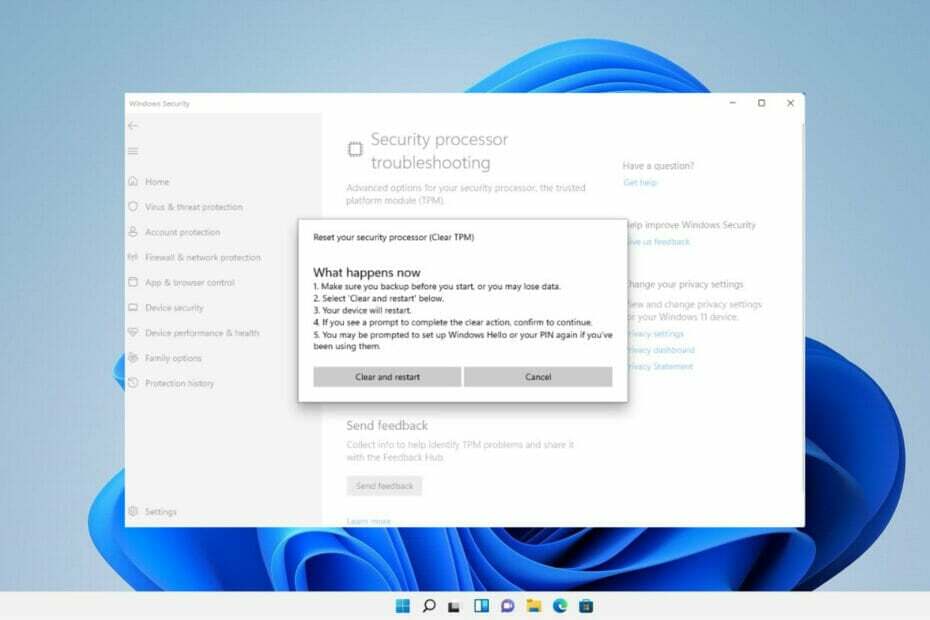
xINSTALLEER DOOR OP HET DOWNLOADBESTAND TE KLIKKEN
Deze software repareert veelvoorkomende computerfouten, beschermt u tegen bestandsverlies, malware, hardwarestoringen en optimaliseert uw pc voor maximale prestaties. Los pc-problemen op en verwijder virussen in 3 eenvoudige stappen:
- Download Restoro PC Reparatie Tool die wordt geleverd met gepatenteerde technologieën (patent beschikbaar) hier).
- Klik Start scan om Windows-problemen te vinden die pc-problemen kunnen veroorzaken.
- Klik Repareer alles om problemen op te lossen die de beveiliging en prestaties van uw computer beïnvloeden
- Restoro is gedownload door 0 lezers deze maand.
Vanaf Windows 10 en Windows 11 worden TPM's nu onmiddellijk geïnitialiseerd en eigendom verleend door het besturingssysteem, waardoor ze veiliger zijn.
Dit in tegenstelling tot eerdere besturingssystemen, waarin u de TPM zou initialiseren en een eigenaarswachtwoord zou genereren voordat u doorgaat.
Voordat u de TPM wist, moet u ervoor zorgen dat u een back-up- en hersteloplossing hebt voor alle gegevens die hierdoor zijn beveiligd of versleuteld.
Hoewel de TPM moet worden gewist voordat een nieuw besturingssysteem kan worden geïnstalleerd, blijft de overgrote meerderheid van de TPM-functionaliteit waarschijnlijk correct werken nadat de TPM is gewist.
Er zijn verschillende methoden om de TPM-chip van Windows 11 te wissen en in dit bericht zullen we u in detail leren hoe u dit kunt doen.
Hoe gebruikt Windows 11 TPM?
De Trusted Platform Module (TPM) is een cryptografische module die de beveiliging en privacy van computersystemen verbetert. 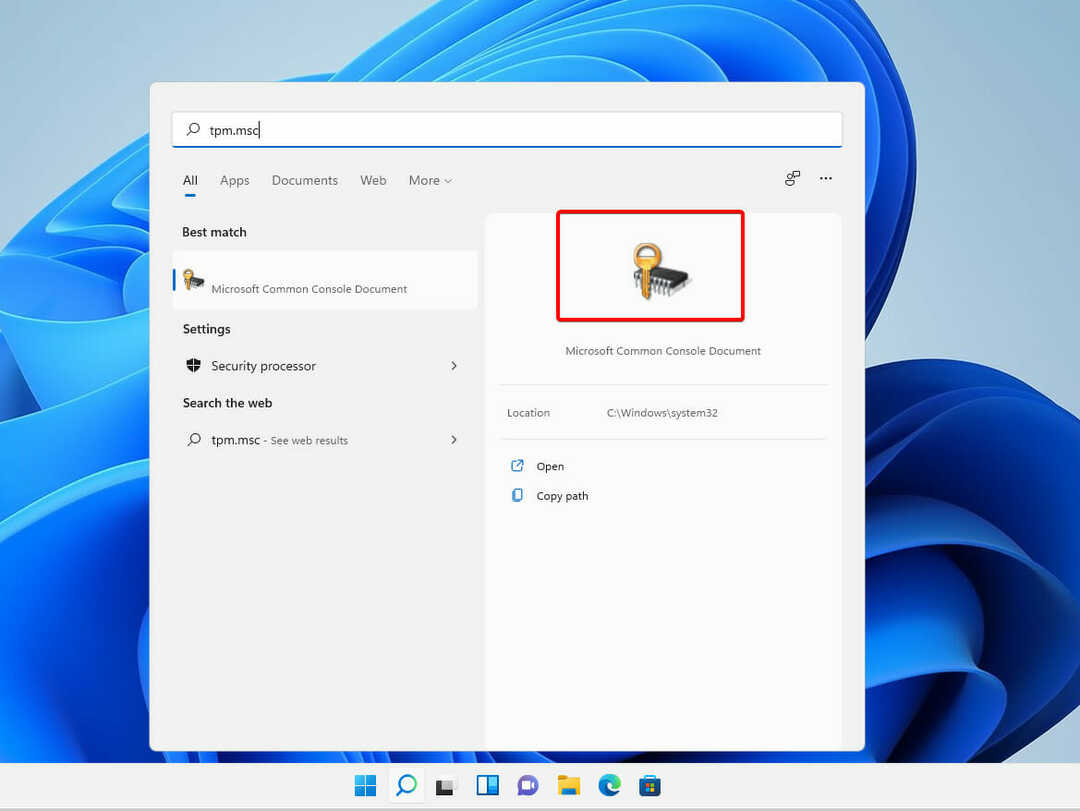
Basisfuncties voor computerbeveiliging zijn onder meer het beveiligen van gegevens door middel van codering en decodering en het demonstreren welk programma momenteel op een systeem draait, om er maar een paar te noemen.
TPM's zijn passieve apparaten die alleen opdrachten accepteren en erop reageren. Als het gaat om het realiseren van het volledige potentieel van een TPM, moet de OEM het systeem goed integreren hardware en firmware met de TPM, waardoor deze opdrachten van het systeem kan ontvangen en kan reageren op de antwoorden.
Het Windows 11-besturingssysteem verbetert de beveiliging van de bestaande beveiligingsfuncties van het besturingssysteem terwijl ook baanbrekende nieuwe beveiligingsfuncties worden geïntroduceerd, zoals Device Guard en Windows Hello voor Bedrijf.
Het integreert op hardware gebaseerde beveiliging in het besturingssysteem op een dieper niveau dan eerdere Windows-edities, waardoor de platformbeveiliging wordt verbeterd en tegelijkertijd de bruikbaarheid wordt vergroot.
De beveiligingsfuncties van Windows 11 gecombineerd met de voordelen van een TPM bieden praktische beveiligings- en privacyvoordelen
Voorzorgsmaatregelen voor het wissen van TPM
OPMERKING
Wanneer u de TPM wist, verliest u alle sleutels die zijn ingesteld en gekoppeld aan de TPM, evenals alle gegevens die door die sleutels zijn beveiligd, zoals een virtuele smartcard of een inlogpincode.
- Als je gegevens hebt die zijn beveiligd of versleuteld door de TPM, zorg dan dat je een back-up- en hersteloplossing hebt.
- Verwijder de TPM van een apparaat dat u niet bezit, zoals een pc op het werk of op school, tenzij uw IT-beheerder u specifiek heeft opgedragen dit te doen.
- Als u TPM 1.2 met Windows 10, versie 1507 of 1511 hebt en u TPM-activiteiten tijdelijk wilt onderbreken, kunt u de TPM uitschakelen door op de aan/uit-knop te drukken. Meer informatie vindt u in de sectie met de titel De TPM uitschakelen verderop in dit artikel.
- Gebruik altijd de functionaliteit van het besturingssysteem (zoals TPM.msc) in plaats van software van derden om de TPM te wissen. Het wordt niet aanbevolen om de TPM rechtstreeks uit de UEFI te wissen.
- Omdat uw TPM-beveiligingshardware een fysiek onderdeel van uw computer is, kunt u de handleidingen raadplegen of: instructies die bij uw computer zijn geleverd, of zoek op de website van de fabrikant voordat u probeert de TPM-beveiliging te wissen hardware.
Hoe wis ik TPM in Windows 11?
OPMERKING
U moet een beheerder van het apparaat zijn om de TPM te kunnen wissen
1. Gebruik de Windows Security-app
- druk op ramen + S op je toetsenbord en typ vervolgens Windows-beveiliging en selecteer het meest relevante resultaat.
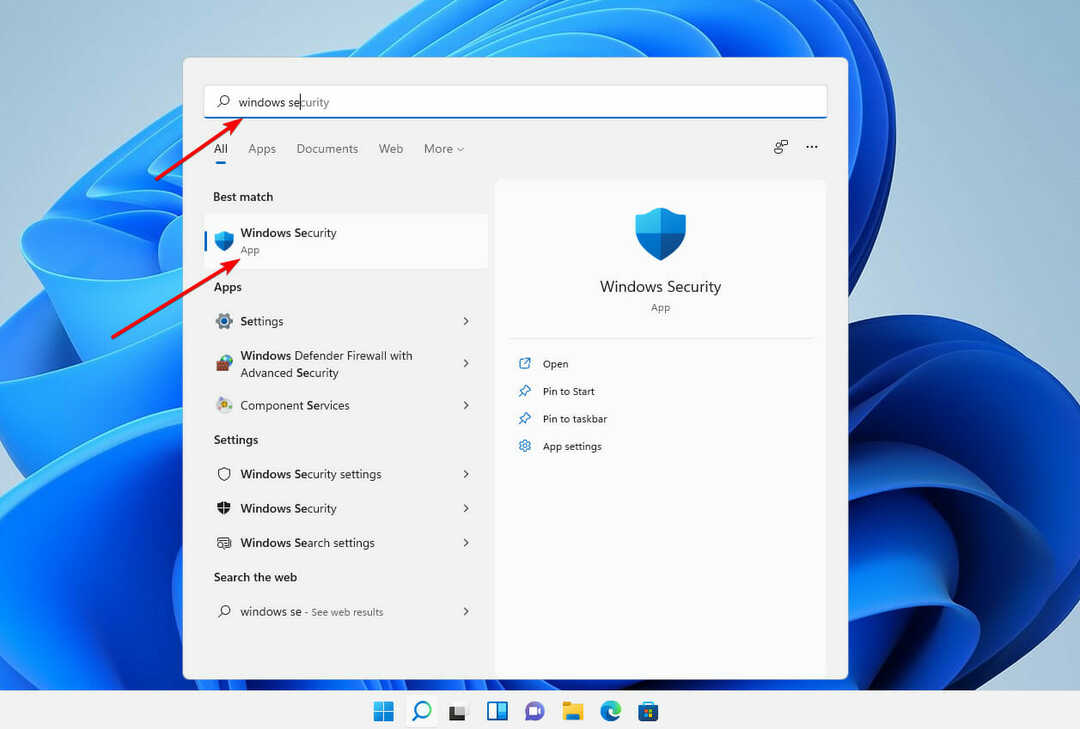
- Selecteer in het linkerdeelvenster de Apparaatbeveiliging optie.

- Onder de Beveiligingsprocessor sectie, selecteer Gegevens beveiligingsprocessor.
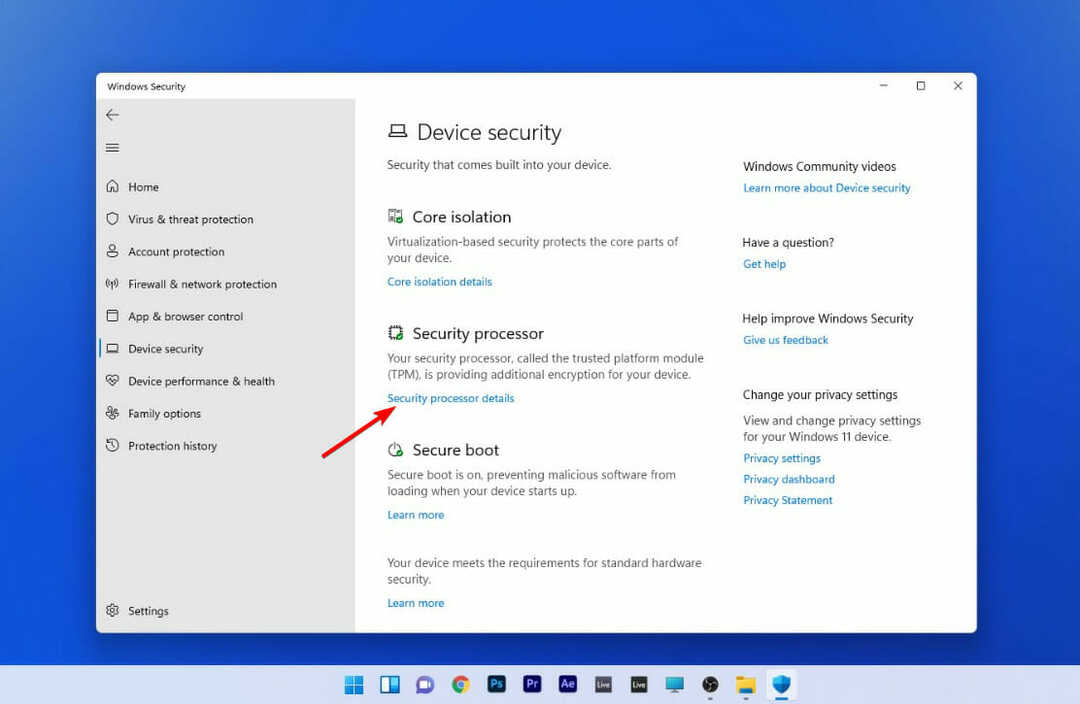
- Klik op Problemen met de beveiligingsprocessor oplossen.
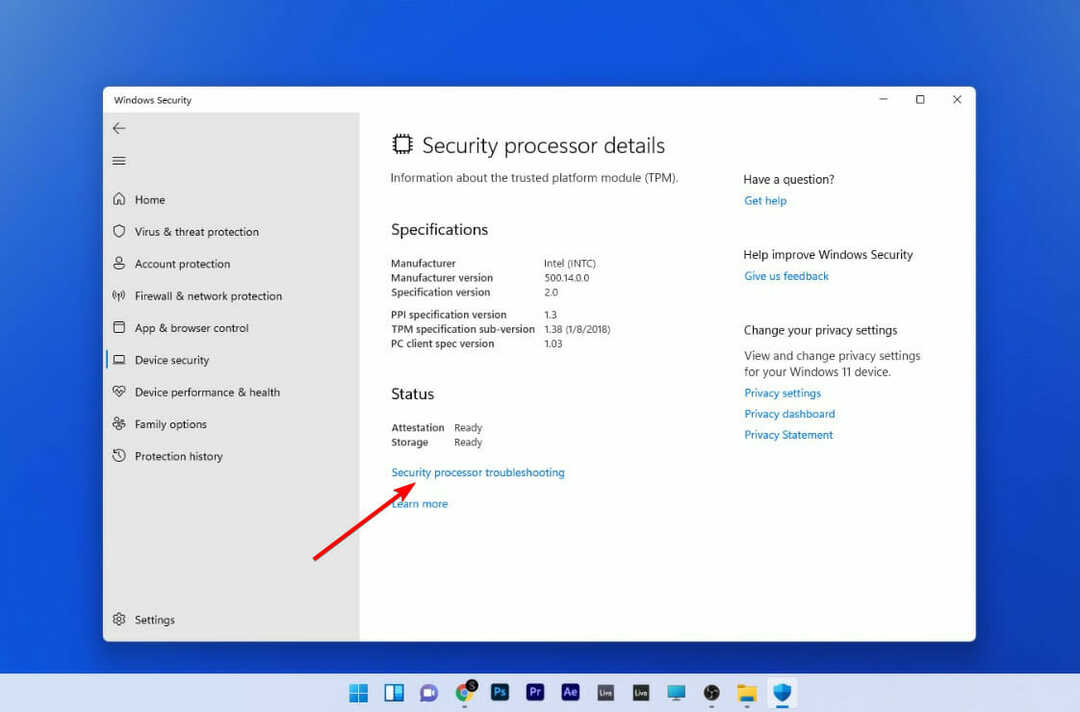
- Klik vervolgens op TPM wissen.
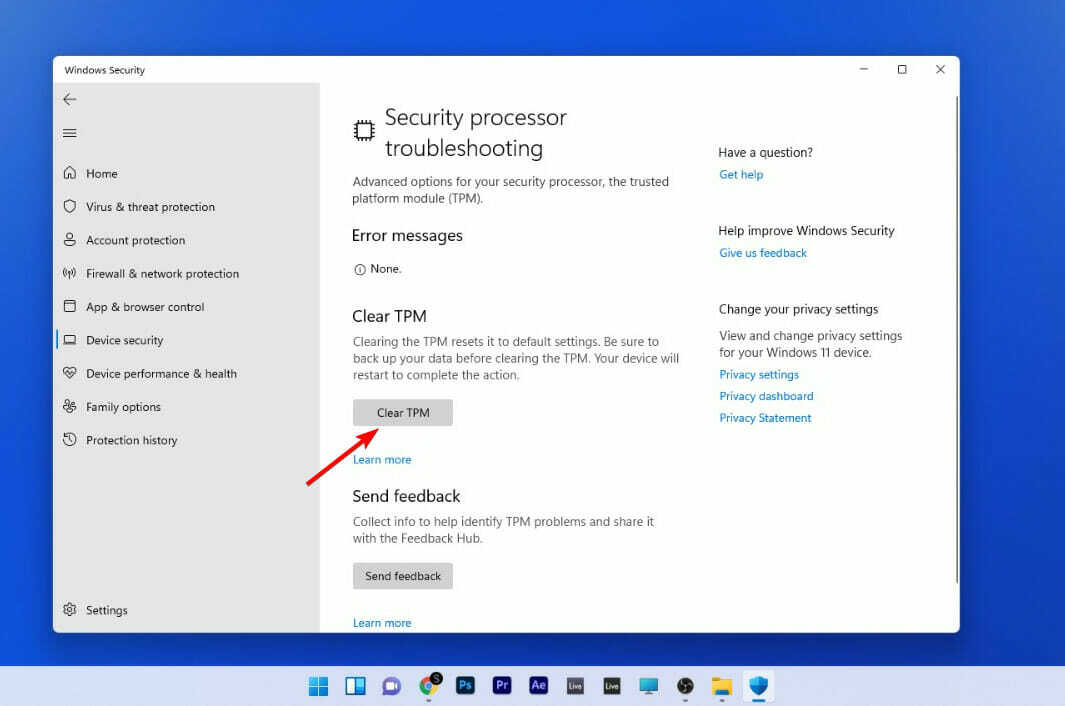
- Tik ten slotte op de Wissen en opnieuw starten knop.
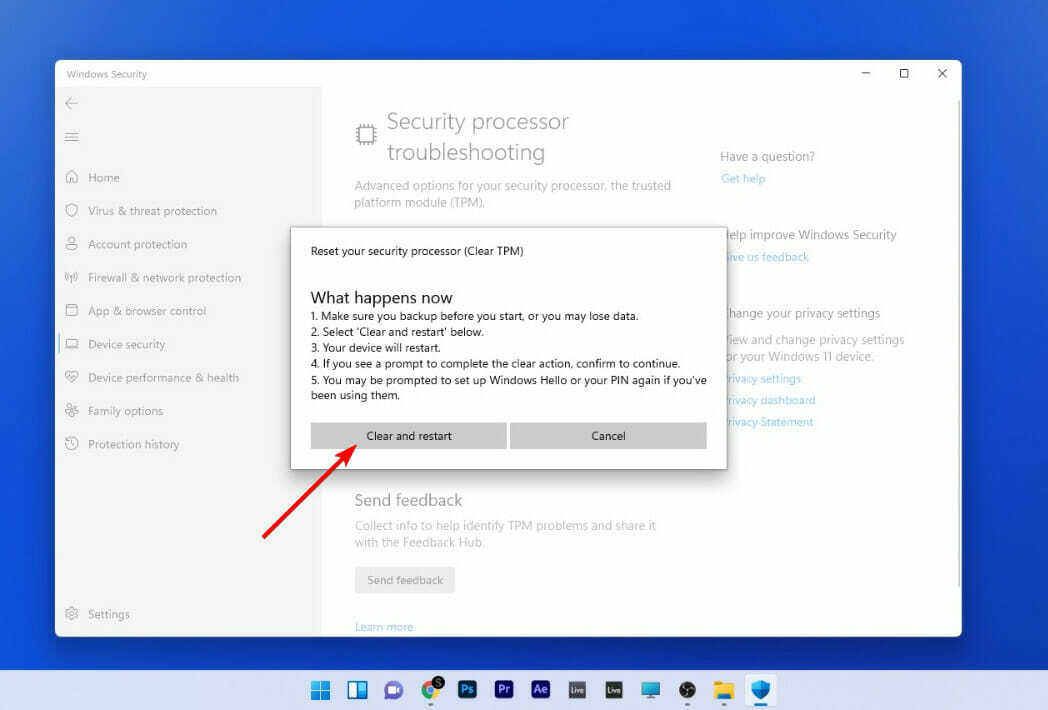
In bepaalde gevallen kan de UEFI u vragen om uw beslissing om de TPM te wissen, te bevestigen. Het enige dat u hoeft te doen, is op een knop drukken terwijl de computer opnieuw wordt opgestart.
Nadat de pc opnieuw is opgestart, wordt uw TPM automatisch voorbereid voor gebruik door Windows 11.
2. Open de TPM MMC
- druk op ramen + S op je toetsenbord en typ vervolgens tpm.msc en selecteer het meest relevante resultaat.
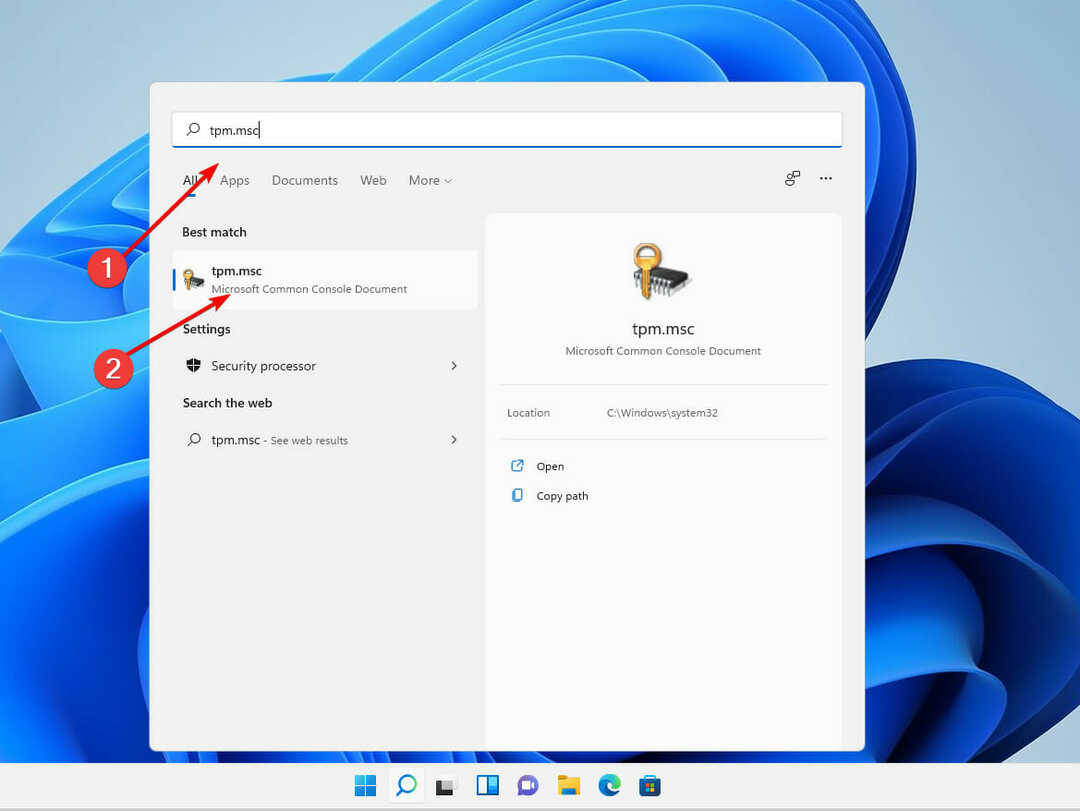
- Als de Gebruikersaccount controle dialoogvenster verschijnt, bevestig dat de actie die wordt weergegeven, is wat u wilt, en klik vervolgens op Ja.
- Klik op Acties en selecteer TPM wissen.
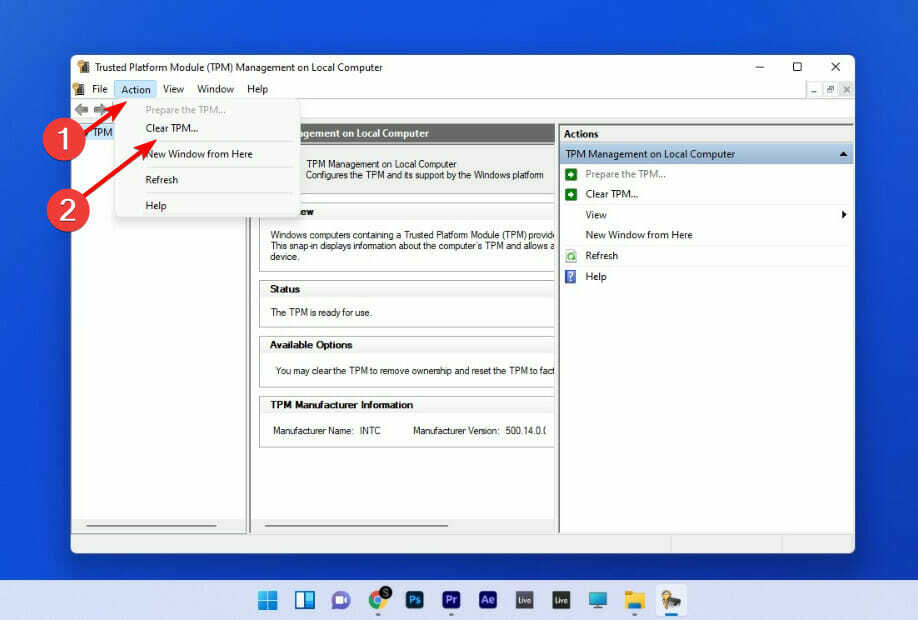
Uw computer wordt automatisch opnieuw opgestart nadat het proces is voltooid. Tijdens het opnieuw opstarten kan de UEFI u vragen om op een knop te drukken om te bevestigen dat u de TPM wilt wissen.
Nadat de pc opnieuw is opgestart, wordt uw TPM automatisch voorbereid voor gebruik door Windows 11.
3. Wissen uit het BIOS-menu
- Start uw computer op en druk op de F2 toets om de. in te voeren BIOS-instellingen modus.
- Zoek de Veiligheid optie aan de linkerkant en vouw deze uit.

- Klik op de TPM optie genest onder de Veiligheid instelling, en controleer de Duidelijk doos.
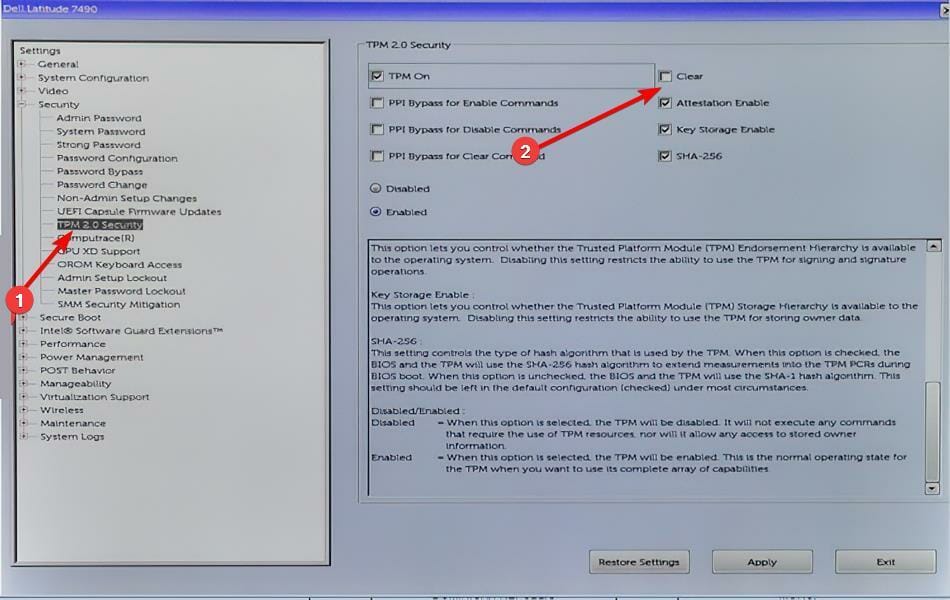
- Start uw computer opnieuw op en ga opnieuw naar het BIOS-menu door nogmaals op de F2 toets.
- Zorg ervoor dat de Ingeschakeld keuzerondje is aangevinkt om de TPM te activeren.

- Start uw pc opnieuw op.
Nadat uw computer opnieuw is opgestart, worden de TPM-aanpassingen van kracht.
Vertraagt TPM de computer?
Wanneer u een computer opstart, onderzoekt TPM zowel de toestand van de machine als de toestand van de computeromgeving om te bepalen of de computer veilig is.

Op voorwaarde dat de computer zich in een betrouwbare staat bevindt (met andere woorden, er niet mee is geknoeid), zal deze correct functioneren.
Zolang de computer niet in een betrouwbare staat verkeert, zal deze niet opstarten, wat betekent dat er geen manier is om er toegang toe te krijgen of er gegevens uit te halen.
Om de TPM te laten functioneren, moet deze coderingscodes genereren. In dit geval zou het verwijderen van de TPM-chip van de computer voorkomen dat de machine opstart, aangezien slechts de helft van de coderingssleutel op de TPM-chip wordt bewaard en de andere helft op de harde schijf van de computer.
TPM is vereist voor sommige firmware, zoals BitLocker van Microsoft, en totdat het wordt geactiveerd in het BIOS-menu, blijft het inactief en heeft het dus geen effect op de computer.
Eenmaal betrokken, is het enige verschil dat gebruikers kunnen opmerken dat de opstartprocedure van het besturingssysteem iets langzamer is dan voorheen.
Wanneer Windows 11 is geïnstalleerd op hardware die een TPM bevat, levert dit opmerkelijk verbeterde beveiligingsvoordelen op.
Een andere essentiële overweging is dat u: controleer of uw computer compatibel is met Windows 11.
Voor meer informatie over hoe de Trusted Platform Module (TPM) werkt met Windows 11, zie ons bericht over alles wat u erover moet weten.
U mag echter installeer Windows 11 zonder de TPM, hoewel we u aanmoedigen dit niet te doen, omdat het extra beveiligingsfuncties biedt.
Deel uw mening over de noodzakelijke voorwaarde van Windows 11 om TPM te gebruiken in de opmerkingen hieronder, en geef ook aan of u tot nu toe van deze vereiste hebt geprofiteerd.


